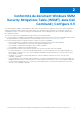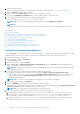Users Guide
Table Of Contents
- Dell Command | Configure Guide de l’utilisateur de la version 4.5
- Table des matières
- Présentation de Dell Command | Configure 4.5
- Conformité du document Windows SMM Security Mitigations Table (WSMT) dans Dell Command | Configure 4.5
- Utilisation de l’interface utilisateur pour Dell Command | Configure 4.5
- Accès à Dell Command | Configure dans le système Windows
- Accès à Dell Command | Configure sous Linux
- Fichiers et dossiers de Dell Command | Configure
- Accès à l’interface graphique Dell Command | Configure
- Création d'un progiciel BIOS à l'aide de l'interface GUI
- Configurer les paramètres généraux
- Options de configuration
- Paramétrage des mots de passe de configuration, du système et de disque dur
- Effacement des mots de passe de configuration, du système et du lecteur de disque dur avec le mot de passe existant
- Écran Protection par mot de passe
- Configuration de l'option autoon
- Configuration des profils BIOSConnect
- Configuration de l'option bootorder
- Écran Séquence de démarrage
- Ajout d'un nouveau périphérique à l'ordre de démarrage
- Type d'ordre de démarrage
- Configuration de l'option primarybatterycfg
- Configuration de l'option advbatterychargecfg
- Configuration de l'option peakshiftcfg
- Option de configuration de mot de passe
- Configuration de l'option keyboardbacklightcolor
- Gestion avancée des systèmes
- Validation de l'option du BIOS
- Exportation de la configuration du BIOS
- Configuration du système cible
- Informations de journal dans l'historique de progiciel
- Scénarios de dépannage de Dell Command | Configure 4.5
2. Cliquez sur l'option souhaitée.
Toutes les options prises en charge pour la configuration s’affichent. Pour plus d’informations, voir Options de configuration.
3. Cliquez sur Modifier ou double-cliquez sur l'option.
4. Dans la liste déroulante Valeur à définir, sélectionnez les valeurs de l'option souhaitée.
La case à cocher Appliquer les paramètres dans les options modifiées s’affiche comme sélectionnée.
5. Sélectionnez l'option d'exportation requise pour exporter les options modifiées.
Pour en savoir plus, voir la section Exportation de la configuration du BIOS.
REMARQUE : Si vous ne souhaitez pas exporter une option, décochez la case Appliquer les paramètres.
REMARQUE :
Si l’option accepte la chaîne en tant qu’entrée, il n’est pas nécessaire d’ajouter une séquence d’échappement à cette option.
Liens connexes :
● Options de configuration
● Paramétrage des mots de passe de configuration, du système et de disque dur
● Suppression de mots de passe de configuration, du système et de disque dur
● Configuration de l'option Activation automatique
● Configuration de l'ordre de démarrage
● Configuration du chargement de la batterie principale
● Configuration du chargement avancé de la batterie
● Configuration du chargement de la batterie en période de crête
● Configuration de l'option de la couleur de rétro-éclairage du clavier
Configurer les paramètres généraux
Sous l’onglet Général, vous pouvez mettre à jour le site du catalogue source et l’emplacement de téléchargement, configurer ou modifier
les paramètres proxy Internet de Dell Command | Configure pour recueillir des informations sur l’expérience de mise à jour.
Pour configurer les paramètres généraux :
1. Dans la barre de titre, cliquez sur Paramètres.
L'écran Paramètres s'affiche.
2. Dans le volet de gauche, cliquez sur Général.
3. Cliquez sur Parcourir sous Emplacement du fichier de téléchargement, cliquez sur Parcourir pour définir l’emplacement par
défaut ou pour modifier l’emplacement par défaut.
REMARQUE :
Dell Command | Configure supprime automatiquement les fichiers des mises à jour depuis cet emplacement après
l’installation des mises à jour.
4. Vous avez le choix entre les options suivantes pour définir les paramètres proxy Internet :
● Afin d'utiliser les paramètres de proxy Internet actuels, sélectionnez Utiliser les paramètres proxy Internet actuels.
● Pour configurer un serveur proxy et le port, sélectionnez Paramétrage personnalisé de proxy. Pour activer l’authentification
du proxy, sélectionnez l’option Utiliser l’authentification proxy et fournissez un serveur proxy, un port de proxy, le nom
d’utilisateur et le mot de passe.
REMARQUE : Les références de nom d’utilisateur et de mot de passe sont chiffrées et enregistrées.
5. Dans le volet de gauche, cliquez sur Synchroniser.
6. Cliquez sur VÉRIFIER pour rechercher les mises à jour de Dell Command | Configure.
Si des mises à jour sont disponibles pour Dell Command | Configure, un message d’avertissement s’affiche : Mises à jour disponibles.
Voulez-vous continuer ?, cliquez sur Oui pour poursuivre les mises à jour.
REMARQUE : Une connexion internet est obligatoire pour vérifier les mises à jour.
7. Pour mettre à jour Dell Command | Configure sans connexion Internet, procédez comme suit :
a. Téléchargez une copie locale des fichiers DellCommandConfigureCatalog.cab à partir de http://downloads.dell.com/catalog/.
b. Extrayez le fichier .cab et remplacez les fichiers syscfg.xml et resdictionary.xml par les fichiers disponibles dans
Dell Command | Configure. Le chemin d’installation est C:\Program Files (x86)\Dell\Command Configure.
c. Remplacez le fichier Optionames_<language code>.xml par les fichiers disponibles dans Dell Command | Configure. Le
chemin d’installation est C:\Program Files (x86)\Dell\Command Configure\Localization.
10
Utilisation de l’interface utilisateur pour Dell Command | Configure 4.5